在编写java web程序时,你可能用到eclipse或者myeclipse等其他的工具,现在我讲讲我用myeclipe进行tomcat配置时的一些情况。
首先我安装的是Myeclipse 8.6,我直接从网上下载别人提供的安装包,解压后文件夹中有myeclipse.exe,直接双击就可以安装。安装成功后软件的界面如图:
接下来下载tomcat,tomcat我也是从网上找的,双击它就可以进行安装了,而他的默认端口号是8080,
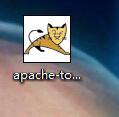 如果该端口号被占用你也可以改变端口号。安装完后你可以尝试是否已经正确安装好Tomcat,你可以打开网页,登录http://localhost:8080/查看,如果有显示Tomcat的官网就OK了。如果你还想改变端口号,在安装目录下找到conf文件夹中的server.xml,修改connectport在重新启动即可。
如果该端口号被占用你也可以改变端口号。安装完后你可以尝试是否已经正确安装好Tomcat,你可以打开网页,登录http://localhost:8080/查看,如果有显示Tomcat的官网就OK了。如果你还想改变端口号,在安装目录下找到conf文件夹中的server.xml,修改connectport在重新启动即可。
回到Myeclipse,确认已经成功安装号tomcat之后,再打开myeclipse状态栏上的window的preferences。
选择servers下的tomcat,选择你下载的版本,再把你的安装目录输入,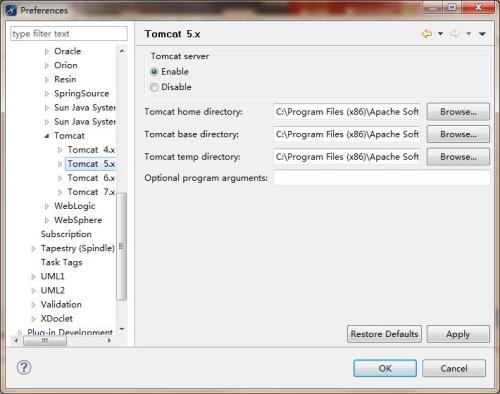
不要将上面的server选择Enable,再点击tomcat下的jdk,ADD,添加你的jdk,将你的jdk安装目录输入就行了。做完之后就就点击OK就行了,此时myeclipse界面myeclipse下的server就有了外带的tomcat,右键运行它。
是不是很方便,其实还有更方便的吗,就是Myeclipse自带的tomcat。
在preferences下搜索myeclipse
可以看到默认端口号就是8080,你也可以修改它,再点击Apply就可以了。
原文地址:http://13271983.blog.51cto.com/13261983/1974384